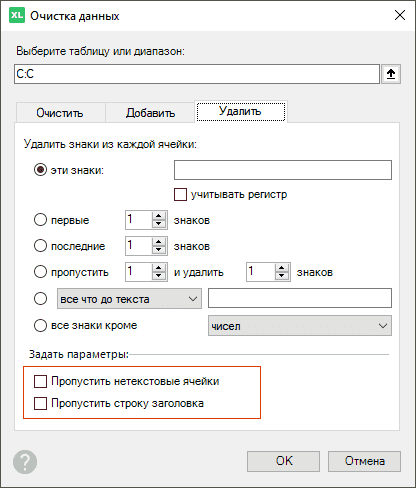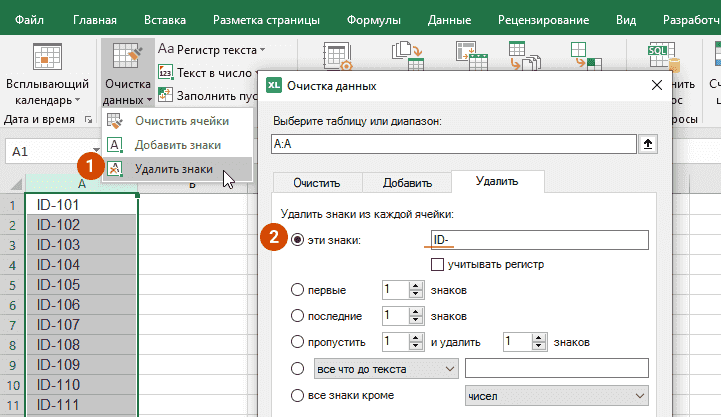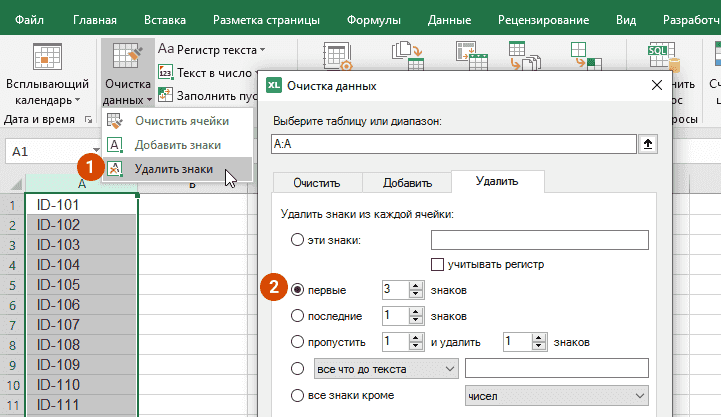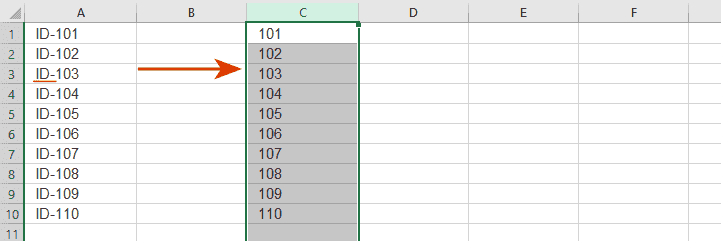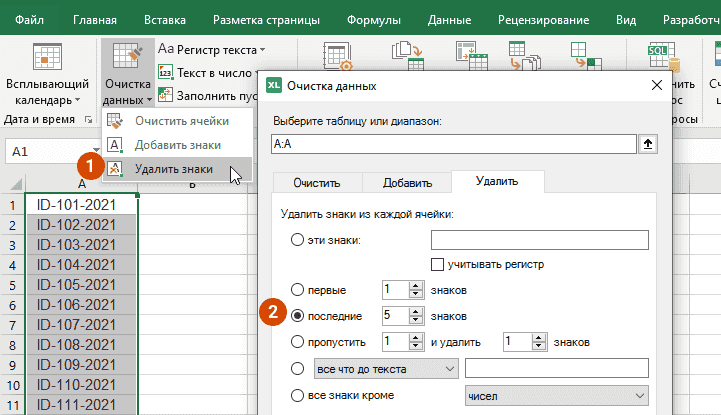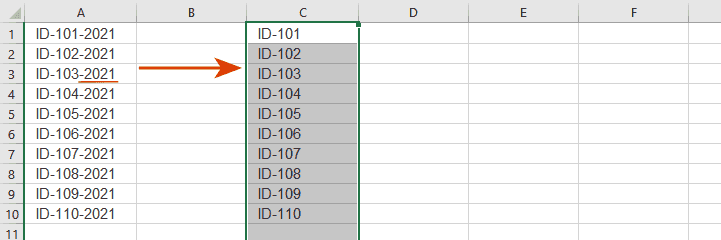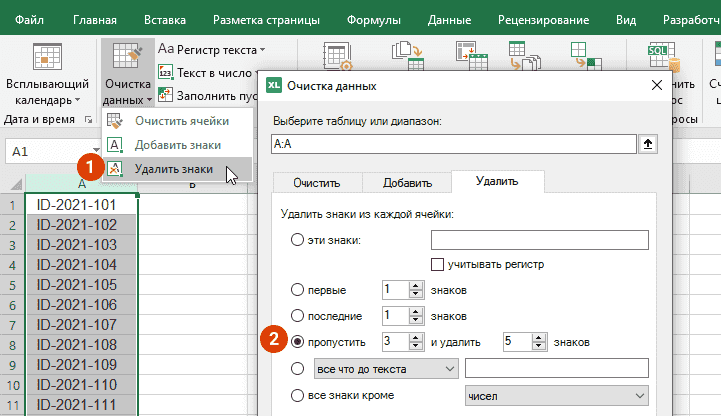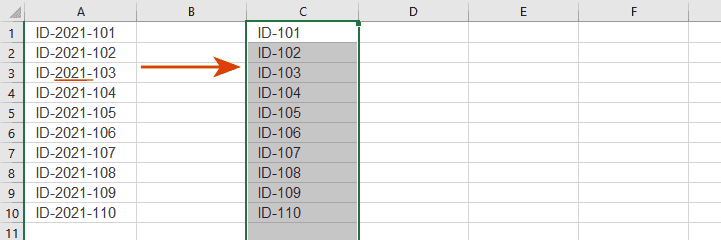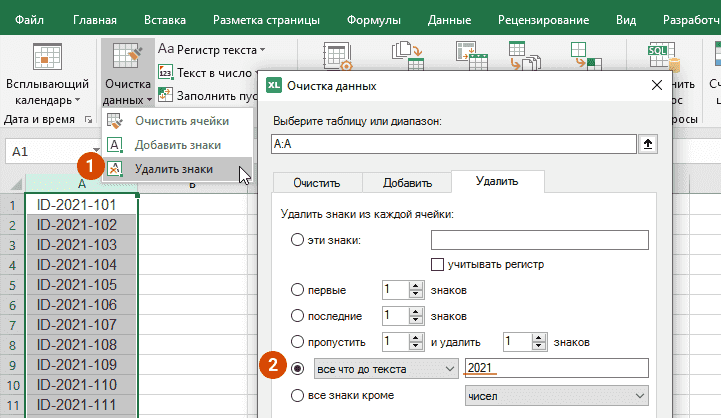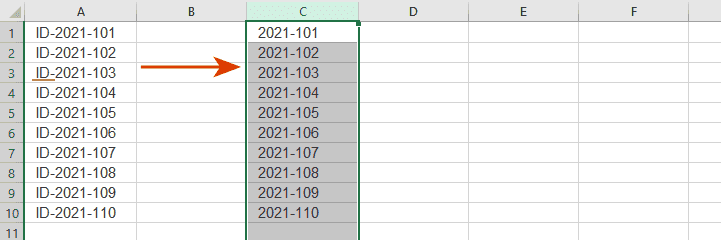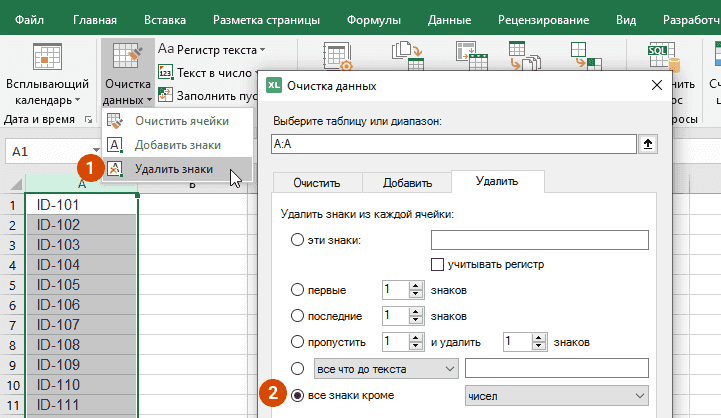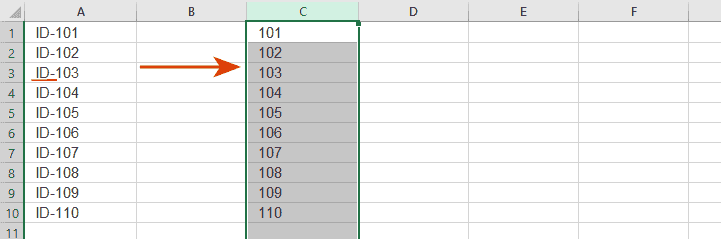Удаляйте текст из ячеек Excel по позиции в ячейке или по типу знаков
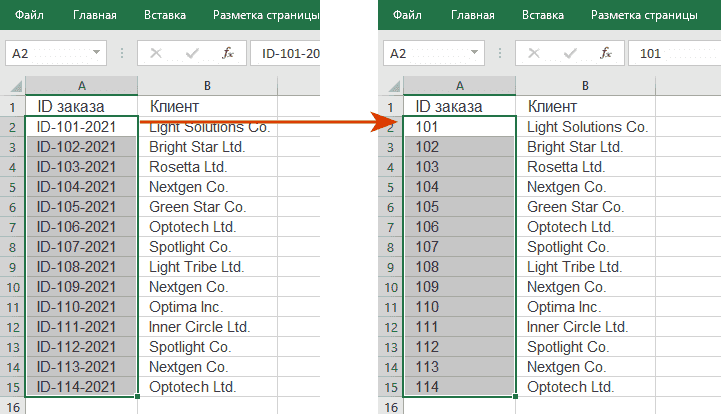
Когда вам нужно удалить некий текст из каждой ячейки, вы можете применить стандартный поиск и замену в Excel, или использовать функции или VBA. Но это может мыть сложно и непродуктивно, если вам нужно обработать большой документ и удалить знаки по их позиции в ячейке или по типу знаков.
Инструмент «Удалить знаки» поможет удалить знаки из ячеек за секунды:
- Удалить любую текстовую строку из ячеек
- Удалить в начале, в конце или в середине всех ячеек
- Удалить до или после заданного текста
- Удалить все знаки кроме числе и/или букв
Перед началом работы добавьте «Удалить знаки» в Excel
«Удалить знаки» – это один из 20+ инструментов в составе надстройки XLTools для Excel. Работает в Excel 2019, 2016, 2013, 2010, десктоп Office 365.

Как удалить заданные знаки из ячеек
- Нажмите кнопку Очистка данных на панели XLTools
Вы выпадающем списке выберите Удалить знаки
Откроется диалоговое окно.
- Выберите эти знаки
Введите текст, который нужно найти и удалить
При необходимости отметьте флажком учитывать регистр.
![Выберите диапазон, в ячейках которого нужно найти и удалить знаки]()
- Нажмите ОК
Готово, текст удалён из всех ячеек, где был найден.
![Результат: указанные знаки удалены из каждой ячейки]()
Выберите диапазон, в котором вы хотите добавить знаки.
Как удалить знаки в начале ячеек
- Нажмите кнопку Очистка данных на панели XLTools
Вы выпадающем списке выберите Удалить знаки
Откроется диалоговое окно.
- Выберите позицию в ячейке: первые N знаков
Укажите число знаков от начала, которые нужно удалить.
![Выберите диапазон, в ячейках которого нужно удалить знаки]()
- Нажмите ОК
Готово, знаки удалены в начале каждой ячейки.
![Результат: знаки удалены в начале каждой ячейки]()
Выберите диапазон, в котором вы хотите добавить знаки.
Как удалить знаки в конце ячеек
- Нажмите кнопку Очистка данных на панели XLTools
Вы выпадающем списке выберите Удалить знаки
Откроется диалоговое окно.
- Выберите позицию в ячейке: последние N знаков
Укажите число знаков от конца, которые нужно удалить.
![Выберите диапазон, в ячейках которого нужно удалить знаки]()
- Нажмите ОК
Готово, знаки удалены в конце каждой ячейки.
![Результат: знаки удалены в конце каждой ячейки]()
Выберите диапазон, в котором вы хотите добавить знаки.
Как удалить знаки в середине ячеек
- Нажмите кнопку Очистка данных на панели XLTools
Вы выпадающем списке выберите Удалить знаки
Откроется диалоговое окно.
- Выберите позицию в ячейке: пропустить N и удалить N знаков:
- Укажите число знаков в начале, которые нужно пропустить
- Укажите число знаков, которые нужно удалить
![Выберите диапазон, в ячейках которого нужно удалить знаки]()
- Нажмите ОК
Готово, знаки удалены в середине каждой ячейки.
![Результат: знаки удалены в середине каждой ячейки]()
Выберите диапазон, в котором вы хотите добавить знаки.
Как удалить знаки до или после заданного текста в ячейках
- Нажмите кнопку Очистка данных на панели XLTools
Вы выпадающем списке выберите Удалить знаки
Откроется диалоговое окно.
- Выберите позицию в ячейке: все что до текста или все что после текста
Введите текст, который нужно найти (с учётом регистра).
![Выберите диапазон, в ячейках которого нужно найти и удалить знаки]()
- Нажмите ОК
Готово, все знаки до или после заданного текста удалены из тех ячеек, где он был найден.
![Результат: все знаки до или после заданного текста удалены]()
Выберите диапазон, в котором вы хотите добавить знаки.
Как удалить знаки из ячеек по типу знаков
- Нажмите кнопку Очистка данных на панели XLTools
Вы выпадающем списке выберите Удалить знаки
Откроется диалоговое окно.
- Выберите все знаки кроме
Выберите тип знаков, которые должны остаться:
- числа
- буквы
- числа и буквы
![Выберите диапазон, в ячейках которого нужно удалить знаки]()
- Нажмите ОК
Готово, все ненужные типы знаков удалены их ячеек.
![Результат: все знаки, кроме чисел и букв, удалены из ячеек]()
Выберите диапазон, в котором вы хотите добавить знаки.
Задайте параметры удаления знаков в ячейки
По умолчанию, инструмент «Удалить знаки» не обрабатывает ячейки с формулами, чтобы не повлиять на расчёты. Вы можете задать дополнительные параметры обработки данных:
- Отметьте флажком Пропустить нетекстовые ячейки
Отметьте эту опцию, если вы хотите обработать только ячейки с текстом. Все ячейки с числовым, денежным форматом, форматом даты или другим форматом будут пропущены.
- Отметьте флажком Пропустить строку заголовка
Отметьте эту опцию, если вы не хотите обрабатывать первую строку с заголовком таблицы.